AUGİS Giriş Kullanma Kılavuzu
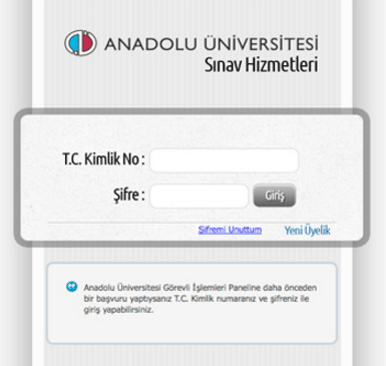
AUGİS Sisteme Giriş için Tıklayınız
*** AUGİS Kullanma Kılavuzu İndirmek için Buraya Tıklayınız
ANADOLU ÜNİVERSİTESİ GÖREVLİ İŞLEMLERİ SİSTEMİ
GENEL BİLGİ
Anadolu Üniversitesi Görevli İşlemleri Sistemi, görevlilerimizin sınav süreçlerini daha kolay yürütebilmesi için yenilenmiştir. Daha önceki sisteme kayıtlı olan tüm görevlilerimizin yeni yapılan sisteme tekrar üye olması gerekmektedir.
YENİ ÜYELİK / GİRİŞ İŞLEMLERİ
AUGİS sistemine, ihtiyaçlar doğrultusunda sınav koordinatörlükleri
tarafından yetkilendirilmiş olan Yükseköğretim Kurumları ve Milli Eğitim
Bakanlığı birimlerinde (fakülte, yüksekokul, enstitü, lise, ortaokul vb.)
çalışıp, birim yetkilisi tarafından sisteme kayıt edilmiş görevliler kayıt olabilirler.
Sisteme daha önceden kayıt olmadıysanız “Kayıt Ol” butonuna
basarak kayıt formuna açınız.T.C. Kimlik numaranız (Türkiye Cumhuriyeti vatandaşları ve T.C. Kimlik Numarası bulunmayan KKTC uyruklu, yabancı uyruklu ve uyruğu olmayıp Nüfus ve Vatandaşlık İşleri Genel Müdürlüğünün Merkezî Nüfus İdaresi
Sistemi’nden “9” ile başlayan, 11 rakamdan oluşan Yabancı Uyruklu
(Y.U.) Numarasına sahipseniz) varsa, T.C./ANADOLU Y.U. alanından “T.C.” seçeneğini
seçiniz. T.C. numarası yoksa, ve bina yetkilisi tarafından Yabancı Uyruklu olarak sisteme kayıt edilip, sistem üzerinden “0” ile başlayan 11 rakamdan oluşan Anadolu Y.U. numarası aldıysanız, T.C./ANADOLU Y.U. alanından “ANADOLU Y.U.” seçeneğini seçiniz.
Form üzerindeki ilgili alanları doldurup “Kayıt İşlemini Başlat” butonuna basınız.
Bu aşamada form üzerine girdiğiniz bilgiler Nüfus İdaresi üzerinden kontrol edilmektedir.Girilen bilgiler ile Nüfus idaresindeki bilgileriniz eşleşmiyorsa sistem üzerinden "Lütfen bilgilerinizi kontrol ederek tekar deneyiniz." şeklinde hata alırsınız. Bu durumda formdaki bilgilerinizi kontrol ederek işlemi tekrarlayınız.
Forma girdiğiniz bilgiler ile, Nüfus İdaresindeki bilgileriniz eşleşiyorsa, sisteme girdiğiniz Cep Telefonunuza “SMS Onay Kodu” gönderilecektir. SMS onay kodu sistemin yoğunluk durumuna bağlı olarak, en geç 5 dakika içerisinde cep telefonunuza gelecektir. SMS onay kodu, belirtilen süre içerisinde cep telefonunuza ulaşmadıysa, telefon hattınız firma veya kurumlardan gönderilen SMS'leri engelliyor olabilir. Bu durumda operatörünüzü arayarak bu engellemeyi kaldırmanız gerekmektedir.
DİKKAT : Sisteme girilen cep telefonu numaraları kişisel olup sadece bir görevli tarafından kullanılabilir. Aynı cep telefonu numarasının, başka bir görevli tarafından kullanılması durumunda, ilgili cep telefonu numarasına sahip önceki hesap kapatılmaktadır. Hesabınıza erişimde sorun yaşamamak için, sisteme kayıtta kendinize ait bir cep telefonu numarası kullanınız ve numaranızı başkalarını kullandırmayınız. Girdiğiniz cep telefonu numarası size ait değilse kayıt formundan cep telefonu alanını güncelleyip işlemi tekrarlayınız.
Telefon numaranıza gelen SMS Onay Kodunu “SMS Onayı“ panelinden girerek “Gönder” butonuna basınız.
Sisteme girdiğiniz bilgilerin doğruluğu onaylandığında, üyelik işleminiz tamamlanmış olacaktır.
Bu aşamadan sonra, kayıt işlemi esnasında oluşturduğunuz şifreniz ile sisteme giriş yapabilirsiniz.
Çalıştığınız kurum yetkilisi tarafından sisteme kayıt edilmemiş iseniz, sisteme kayıt olmaya çalıştığınızda “İşlem yapmak istediğiniz hesap bulunamadı” şeklinde uyarı alırsınız.
Sisteme kayıt olabilmeniz için çalıştığınız kurum yetkilinizden bilgilerinizi sisteme eklemesini
isteyiniz.
3. AUGİS İŞLEMLERİ
AUGİS sistemine giriş yaptığınızda Özlük Bilgileri, Görev Talebi, Aktif Görevler, Şifre
Güncelleme linkleri listelenmektedir.
1 Özlük Bilgileri
Görevlilerin kişisel bilgilerinin girildiği bölümdür.
Kimlik Bilgileri Sistemde kayıtlı olan ad, soyadı, T.C. Kimlik
No ve fotoğrafınızın yer aldığı alandır. T.C. Kimlik Numarasına sahip adayların bilgileri,
nüfus idaresinden çekildiği için bu bölümde güncelleme yapamamaktadır. Soyadı
değişikliği gibi, nüfus bilgilerinizde değişiklik olmuşsa, “Özlük bilgilerimi Mernis’ten Getir” butonuna basarak bilgilerinizi güncelleyebilirsiniz.
Profil fotoğrafınızı sisteme yüklemek için Fotoğraf Düzenle butonuna basınız.
Açılan paneldeki Fotoğraf Seçiniz butonuna basarak bilgisayarınızdan yüzünüzün tam
görüneceği vesikalık fotoğrafınızı seçiniz.
Ekranın orta tarafında yer alan beyaz dikdörtgen alan, fotoğrafınızın kesilerek kayıt
edileceği alanı göstermektedir. Fare yardımı ile resminizi sağa, sola kaydırıp, resmin
altında yer alan yakınlaştırma çubuğu ile resminizi büyültüp küçültebilirsiniz.
Yüzünüzün tam olarak görülebilecek şekilde resmi ayarladıktan sonra Resmi Kırp Yükle butonuna basarak seçiniz.
Kırptığınız fotoğrafta yüzünüz net olarak belirgin değilse, sistem yüklediğiniz fotoğrafı
kabul etmeyecektir ve uyarı verecektir. Bu durumda fotoğrafınızdaki seçilen alanı yeniden ayarlayınız veya yeni bir fotoğraf seçimi yaparak işlemi tekrarlayınız.
Fotoğrafınız başarı şekilde yüklendiğinde sistemde " Fotoğraf Yükleme İşleminiz Başarıyla Gerçekleştirilmiştir." şeklinde ileti gözükecek.
Kurum Bilgileri
Çalıştığınız kurum bilgilerinin yer aldığı bölümdür. Hizmet yılı, unvan alanlarının güncellemeleri, bağlı bulunduğunuz kurum yetkiliniz tarafından yapılmaktadır. Bu bilgileriniz hatalı ise kurum yetkiliniz ile irtibata geçiniz.
Kurum bilgileri alanında kurum adı olarak “Kurum dışı havuz” yazıyor ise, AUGİS sisteminde herhangi bir kuruma kayıtlı değilsinizdir. Bu durumda çalıştığınız kurum yöneticinizden bilgilerinizi AUGİS sistemine eklemesini isteyiniz.
Banka Hesap Bilgileri
Banka hesap bilgilerinizin tanımlandığı alandır. Sisteme girilen IBAN numarasına tanımlı hesabın size ait olması, banka hesap bilgilerin (ad, soyadı) hesabınız ile aynı olması gerekmektedir. Size ait olmayan bir IBAN numarası belirtmeniz durumunda, hesabınıza herhangi bir ödeme yatırılamayacaktır.
İletişim Bilgileri
İletişim ve adres bilgilerinin girildiği paneldir. Cep telefonu ve e-posta adresi güncellemelerinde, girilen bilgilerinin size ait olduğunun
doğrulanabilmesi için aktivasyon onayı istenmektedir. Aktivasyon onayı doğrulandığında sistem üzerindeki bilgileriniz güncellenir.
Adres bilgilerini form üzerinden seçerek veya “Adres Bilgilerimi Mernis’ten Getir” butonunu kullanarak girebilirsiniz.
Bilgileri girdikten sonra “Adres Bilgilerimi Kaydet” butonuna basarak formu onaylayınız.
DİKKAT: Sisteme girilen cep telefonu numaraları ve e-posta adresleri kişisel olup sadece bir görevli tarafından kullanılabilir. Aynı cep telefonu numarasının, başka bir görevli tarafından kullanılması durumunda, ilgili cep telefonu numarasına sahip önceki hesap kapatılmaktadır. Aynı e-posta adresinin başka bir görevli tarafından kullanılması durumunda ise, ilgili e-posta adresine sahip önceki hesaptaki e-posta kaydı iptal edilmektedir. Hesabınıza erişimde ve sistem üzerinden bilgilendirmelerin e-posta adresinize gelmesinde sorun yaşamamak için, kendinize ait cep telefonu numaranızı ve e-posta adresinizi başkalarını kullandırmayınız.
Yabancı Dil Bilgileri
Yabancı dil bilgilerinin alındığı bölümdür.
Aday İşlemleri Açıköğretim
- Anadolu Üniversitesi Açıköğretim e-Öğrenme Portalı
- Anadolu Üniversitesi Bina İşlemleri Paneli Giriş
- Anadolu Üniversitesi Görevli İşlemleri Paneli
- Anadolu Üniversitesi Örgün Eğitim Sayfası Giriş
- Anadolu Üniversitesi Sınav Hizmetleri - Aday İşlemleri 2017-2018
- Anadolu Üniversitesi Sınav Sistemi Görevli Aday Yeni Üyelik Giriş
- AUGİS Açık Sınavlar Başvuru 2018
- AUGİS Giriş Kullanma Kılavuzu
- AUGİS Sınav Görev İşlemleri Yeni Kayıt Girişi